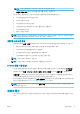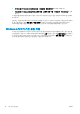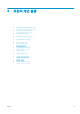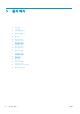HP DesignJet Z2600 Z5600 PostScript Printer-User Guide
●
내장 웹 서버에서: 설정 > 프린터 설정 > 작업 관리 > 겹치기를 선택합니다.
●
전면 패널: , 을 차례로 누른 다음 설정 > 작업 관리 > 겹치기 옵션 > 겹치기 사용을 누릅니다.
각 경우에 다음과 같은 옵션이 나타납니다.
●
순서: 프린터에 보내지는 순서대로 페이지가 겹쳐집니다. 겹쳐진 페이지는 다음 세 가지 조건 중 하나가
충족되는 즉시 인쇄됩니다
.
–
다른 페이지가 이미 겹쳐졌기 때문에 다음 페이지가 동일한 행에 맞지 않는 경우
–
지정된 대기 시간 동안 프린터에 보내진 페이지가 없는 경우
–
다음 페이지가 이미 겹쳐진 페이지와 호환되지 않는 경우(61페이지의 롤 용지 절약을 위한 겹치
기 작업 참조)
●
최적화된 순서: 페이지가 반드시 프린터에 보내진 순서대로 겹쳐지지는 않습니다. 호환되지 않는 페이
지를 받는 경우 프린터는 작업을 보류하고 겹치기를 완료할 수 있도록 호환되는 페이지를 넣을 때까지
대기합니다. 겹쳐진 페이지는 다음 세 가지 조건 중 하나가 충족되는 즉시 인쇄됩니다.
–
다른 페이지가 이미 겹쳐졌기 때문에 다음 페이지가 동일한 행에 맞지 않는 경우
–
지정된 대기 시간 동안 프린터에 보내진 페이지가 없는 경우
–
비호환 페이지 대기열이 꽉 찬 경우. 프린터는 호환되는 페이지를 겹치는 동안 호환되지 않는 페이
지를 최대
6장까지 대기할 수 있습니다. 일곱 번 째 호환되지 않는 페이지를 받는 경우 겹치기는 있
는 그대로 인쇄됩니다.
●
꺼짐: 겹치기가 해제됩니다. 이것은 기본 옵션입니다.
겹치기 대기 시간은 전면 패널에서 설정할 수 있습니다. , 을 차례로 누른 다음 설정 > 작업 관리 > 겹
치기 옵션
> 대기 시간 선택을 누릅니다.
힌트:
최적화된 순서를 사용하면 용지를 최대한 절약할 수 있습니다. 그러나 호환되는 페이지가 도착할 때
까지 프린터가 기다리기 때문에 인쇄 시간이 오래 걸릴 수 있습니다.
사용 정보 켜기 및 끄기
프린터는 주기적으로 이메일을 통해 사용 정보를 보냅니다. 이 정보를 요청하는 방법은 다음과 같습니다.
●
Windows용 HP DesignJet Utility에서: 설정 > 사용 통계를 선택합니다.
●
Mac OS X용 HP DesignJet Utility에서: 프린터 설정 > 프린터 설정 구성 > 사용 통계를 선택합니다.
●
내장 웹 서버에서: 설정 > 프린터 설정 > 사용 통계를 선택합니다.
각 경우에 다음 옵션을 설정해야 합니다.
●
통계 파일 보내기: 사용(기본값은 사용 안 함)
●
통계 파일 보내기 대상: 유효한 이메일 주소
●
통계 파일 보내는 주기: 일 수(1~60) 또는 인쇄 매수(1~500) 선택
이메일 서버가 구성되어 있는지 확인해야 합니다. 내장 웹 서버를 사용하여 이메일 서버를 구성하려면 설정
> 이메일 서버를 선택하고 다음 필드를 입력합니다.
KOWW
사용 정보 켜기 및 끄기
23